'Word는 문서를 읽을 수 없습니다' 오류 발생 원인 알아보기
오류 메시지에 반영된 대로 Word 문서가 손상되었을 수 있습니다. 손상의 원인은 경우에 따라 다를 수 있지만 가장 일반적인 원인은 다음과 같습니다.
- 프로그램 충돌: Word 문서로 작업할 때 자주 발생합니다. 파일을 저장하는 도중에 프로그램이 충돌하거나 정지하면 부분적으로 작성된 상태로 남겨져 파일이 손상될 수 있습니다.
- 다운로드 오류: 인터넷에서 Word 문서를 다운로드했는데 연결이 끊기거나 파일을 저장하는 도중에 웹 브라우저를 종료하면 Word 문서가 손상될 수 있습니다.
- 파일 확장자 변경: Word 문서의 파일 확장자를 .doc에서 .docx로 또는 그 반대로 변경해야 하는 경우가 있습니다. 이 작업으로 인해 오류 메시지가 나타날 수도 있습니다.
- 바이러스 공격: 이것은 요즘 그렇게 흔한 이유가 아닙니다. 그러나 컴퓨터나 USB 플래시 드라이브에 바이러스가 있으면 그 안에 있는 Word 문서가 감염됩니다.
손상된 Word 파일이 절박하게 들릴 수 있지만 문제를 해결하는 데 도움이 되는 몇 가지 방법이 있습니다. 다음은 "Word가 문서를 읽을 수 없습니다. 손상되었을 수 있습니다."를 해결하기 위해 시도할 수 있는 모든 방법입니다. 문제.
방법 1. 데이터 복구 프로그램으로 워드 문서 오류 해결하기
사용자가 손상된 MS 파일을 복구하는 데 도움이 되는 많은 도구가 있습니다. 파일 복구를 위한 스텔라 툴킷은 이러한 도구 중 하나입니다.
이지어스 파일 복구 도구 쉬운 파일 복구 및 복구를 위해 설계되었습니다. 손상된 Word 문서를 복구 할 수 있을 뿐만 아니라 Excel, Power Point 및 PDF 파일 복구에도 잘 작동합니다.
간단한 스캔-미리보기-복구 모드는 이 도구가 사용자를 많이 끌어들이는 한 가지 이유입니다. 이제 아래 버튼에서 이 도구를 다운로드하고 단계별 가이드에 따라 파일 복구를 사용하여 Word 문서를 복구하는 방법을 확인하십시오.
1단계. PC 또는 노트북에서 Fixo를 다운로드하고 실행합니다. Word, Excel, PDF 등을 포함하여 손상된 Office 문서를 복구하려면 "파일 복원" 선택하십시오. 손상된 문서를 선택하려면 "파일 추가"를 클릭하십시오.

2단계. 한 번에 여러 파일을 복구하려면 "모두 복원" 버튼을 클릭합니다. 단일 문서를 복구하려면 포인터를 대상 파일로 이동하고 "복원"을 선택하십시오. 눈 아이콘을 클릭하여 문서를 미리 볼 수도 있습니다.

3단계. "저장"을 클릭하여 선택한 문서를 저장합니다. 복구된 모든 파일을 저장하려면 "모두 저장"을 선택하십시오. 복원된 폴더를 찾으려면 "복원된 파일 보기"를 선택하십시오.

방법 2. 안전 모드에서 Word 열기
Office 안전 모드에서 Windows용 Microsoft Office를 시작하면 특정 문제가 발생할 때 안전하게 사용할 수 있습니다. 이 기능은 응용 프로그램 충돌로 인해 일반 모드에서 실행할 수 없는 파일을 열어야 하거나 시작 문제를 일으킬 수 있는 추가 기능이나 확장을 식별하는 데 도움이 필요할 때 유용합니다. 자세한 단계는 다음과 같습니다.
1단계. Word 응용 프로그램의 바로 가기 아이콘을 찾습니다.
2단계. "CTRL" 키를 누른 상태에서 Word 바로 가기를 두 번 클릭합니다.
3단계 . 안전 모드에서 응용 프로그램을 시작할 것인지 묻는 창이 나타나면 "예"를 클릭합니다.
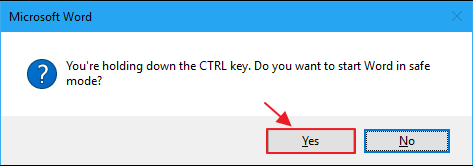
이 방법은 대부분의 Windows PC에 적합합니다. 그리고 안전 모드를 종료하려면 열려 있는 모든 Word 파일을 닫고 다시 시작하면 됩니다. 응용 프로그램을 여는 데 문제가 없으면 일반 모드에서 시작됩니다.
방법 3. MS에서 열기 및 복구 도구 사용
MS에는 또한 사용자가 손상된 파일을 열 수 있도록 도와주는 복구 기능이 내장되어 있습니다. 이 기능을 "개방 및 복구"라고 합니다. "Word에서 문서를 읽을 수 없습니다. 손상되었을 수 있습니다."라는 오류 메시지가 표시되면 이 기능을 사용하여 손상된 문서를 열어볼 수 있습니다.
1단계. Word 응용 프로그램을 열고 "파일" > "열기" > "찾아보기"로 이동합니다.

2단계. 문제가 있는 Word 문서의 위치 또는 폴더로 이동하고 선택하여 엽니다.
3단계 . 열기 옆에 있는 드롭다운 화살표를 클릭하고 "열기 및 복구"를 선택합니다.
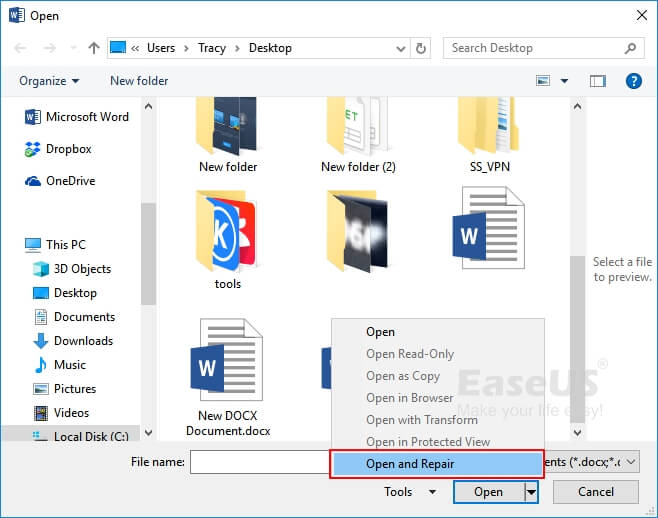
열기 및 복구 프로세스가 완료될 때까지 기다렸다가 Word 콘텐츠가 표시되면 콘텐츠를 복사하여 새 파일에 저장합니다.
방법 4. MS의 모든 파일 변환기에서 텍스트 복구 사용
이것은 사용자가 손상된 파일을 복구할 수 있는 Windows의 또 다른 기본 제공 기능입니다. 텍스트 복구 변환기라고도 합니다. 이제 이 방법으로 Word 문서를 정상적으로 여는 방법을 보려면 아래 단계를 따르십시오.
1단계. 컴퓨터에서 MS Word 응용 프로그램을 엽니다.
2단계. 패널의 왼쪽 상단 모서리에 있는 "파일"을 클릭합니다.

3단계 . 주 메뉴 표시줄에서 "열기"> "찾아보기"를 선택하여 해당 위치에서 Word 파일을 엽니다.
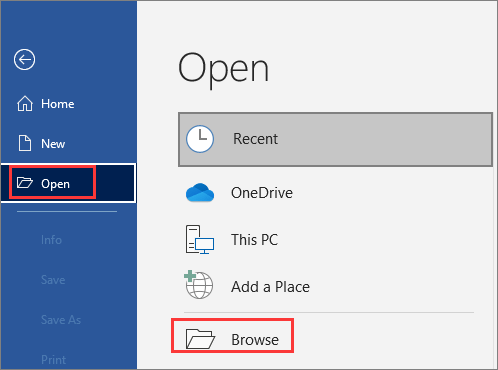
4단계. "모든 파일" 옆에 있는 드롭다운 아이콘을 클릭합니다. 그런 다음 "모든 파일에서 텍스트 복구"를 선택하십시오.
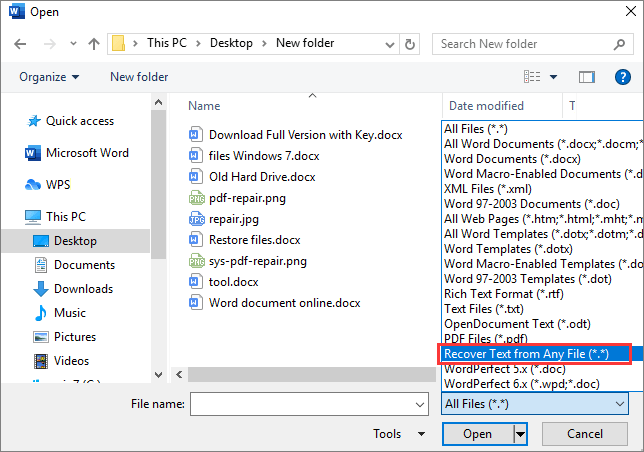
5단계. 복구할 파일을 선택한 다음 "열기" 버튼을 클릭합니다. MS Word가 열리고 파일에서 텍스트 복구를 시도합니다.
그러나 이 방법에는 한계가 있습니다. 이 방법이 텍스트 복구 변환기라는 것을 알 수 있습니다. 즉, 파일에서 텍스트만 추출할 수 있습니다. Word 문서에 이미지, 차트 또는 기타 요소가 포함된 경우 이 방법이 작동하지 않을 수 있습니다.
마무리
"Word에서 문서를 읽을 수 없습니다. 문서가 손상되었을 수 있습니다."라는 오류 메시지를 받은 경우. Word 문서를 열 때 문서가 손상되었을 수 있음을 의미합니다. MS Word 응용 프로그램에는 열기 및 복구, 텍스트 복구 변환기와 같이 파일 복구를 시도할 수 있는 많은 기능이 있습니다.
타사 복구 도구는 또 다른 옵션입니다. 파일 복구용 Stellar Toolkit과 같은 데이터 복구 소프트웨어는 사용자가 손상된 Word 문서를 복구하는 데도 도움이 될 수 있습니다.
이 글이 도움이 되셨나요?
-
EaseUS Data Recovery Wizard는 강력한 시스템 복구 소프트웨어로, 실수로 삭제한 파일, 악성 소프트웨어로 인해 잃어버린 파일 또는 전체 하드 드라이브 파티션을 복구할 수 있도록 설계되었습니다.
더 보기 -
이전보다 데이터 복구가 어려워진 현재의 고급 디스크 기술 때문에 완벽하지는 않지만, 우리가 본 것 중에서 EaseUS Data Recovery Wizard는 최고입니다.
더 보기 -
EaseUS Data Recovery Wizard Pro는 시장에서 최고로 평가되는 데이터 복구 소프트웨어 프로그램 중 하나로 알려져 있습니다. 파티션 복구, 포맷된 드라이브 복원, 손상된 파일 수리 등과 같은 고급 기능을 제공하고 있습니다.
더 보기
관련 인기글
-
CR2 사진이 열리지 않는 문제를 해결하고 파일 복구하기
![author icon]() Yvette/Aug 20, 2025
Yvette/Aug 20, 2025 -
윈도우 10/8/7에서 삭제된 다운로드 폴더 및 데이터를 복구하는 방법
![author icon]() Min/Sep 03, 2025
Min/Sep 03, 2025 -
![author icon]() Yvette/Sep 03, 2025
Yvette/Sep 03, 2025 -
![author icon]() Lily/Sep 03, 2025
Lily/Sep 03, 2025